Come unire due video in uno solo
Vorresti unire due parti di un video scaricato da Internet per creare un unico file? Hai registrato due filmati con il tuo smartphone che ti piacerebbe montare insieme, facendoli diventare un video unico, ma non sai quali soluzioni adoperare? Non ci vuole un esperto del settore per riuscirci. Basta usare i programmi giusti e tutti possono imparare come unire due video in uno solo facilmente.
Se la cosa ti interessa, qui di seguito trovi quindi segnalati quelli che, a mio avviso, rappresentano i migliori strumenti utili allo scopo, con le relative istruzioni d’uso. Vedrai, è un gioco da ragazzi! Ti anticipo già che puoi compiere l’operazione in questione non solo da computer (con Windows, macOS, Linux oppure online), ma anche da smartphone e tablet.
Allora? Che ne diresti di mettere le chiacchiere da parte e di passare all’azione? Sì? Fantastico! Direi, dunque, di non perdere ulteriore tempo prezioso e di cominciare davvero a darci da fare. Prenditi qualche minuto libero solo per te, posizionati ben comodo dinanzi il tuo computer o prendi il tuo dispositivo mobile e concentrati sulla lettura delle informazioni che trovi proprio qui sotto. Buon divertimento!
Indice
- Software per unire due video in uno solo
- Come unire due video in uno solo online
- App per unire dure video in uno solo
Software per unire due video in uno solo
Vorresti capire quali sono i software per unire due video in uno solo a cui puoi rivolgerti? Ti accontento subito. Qui sotto, infatti, trovi segnalati quelli che ritengo essere i migliori strumenti appartenenti alla categoria disponibili per Windows, macOS e Linux. Individua quello che ritieni possa fare di più al caso tuo e mettilo subito alla prova.
Avidemux (Windows/macOS/Linux)
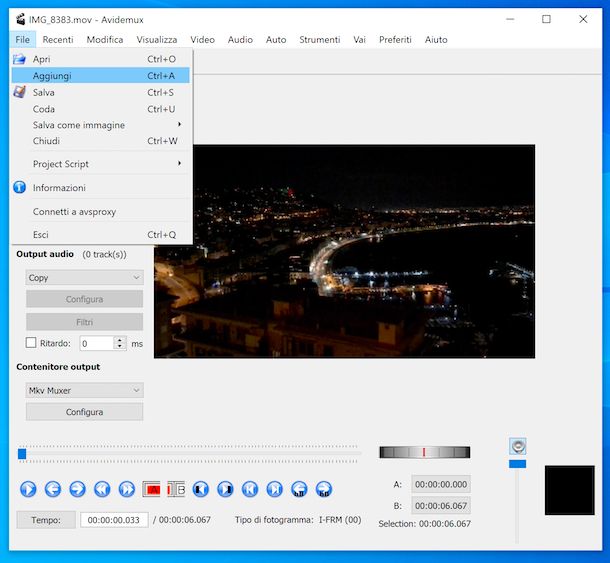
Se hai bisogno di unire due video in uno solo partendo da file che hanno la medesima risoluzione, ti consiglio di utilizzare Avidemux. Si tratta di un programma per modificare video completamente gratuito, open source e multipiattaforma, il quale è in grado di elaborare tutti i principali formati di video e di unire filmati molto velocemente e senza ricodifica.
Per scaricare il programma sul tuo computer, collegati al sito Internet di Avidemux e clicca sul collegamento win64 xx Final Install (64 bits), FossHub (se stai usando una versione di Windows a 64 bit), su quello win32 xx Final Install (32 bits), FossHub (se stai usando una versione di Windows a 32 bit) oppure su quello xx Mojave QT5 (dmg), FossHub (se stai usando macOS). Seleziona poi il nome del software nella pagina Web che successivamente ti viene mostrata.
A download ultimato, se stai usando Windows, apri il file .exe ottenuto e, nella finestra che vedi comparire sul desktop, fai clic sul pulsante Successivo (per tre volte consecutive), seleziona la voce Accetto la licenza, clicca nuovamente sul bottone Successivo (per altre due volte consecutive) e su quello Sì. In conclusione, premi sul bottone Fine e avvia il programma, selezionando il relativo collegamento aggiunto al menu Start.
Se, invece, stai usando macOS, apri il pacchetto .dmg di Avidemux e trascina l’icona del programma nella cartella Applicazioni del computer. In seguito, facci clic destro sopra, seleziona la voce Apri dal menu contestuale e, nella schermata che vedi comparire, premi sul bottone Apri, in modo da andare ad aggirare le restrizioni volute da Apple nei confronti degli sviluppatori non certificati (operazione che va eseguita solo al primo avvio).
Ora che finalmente visualizzi la finestra del programma sul desktop, fai clic sull’icona della cartella che si trova in alto a sinistra e seleziona il primo video di tuo interesse. Attendi che la procedura di importazione venga completata, dopodiché fai clic sul menu File collocato anch’esso in alto a sinistra, scegli la voce Aggiungi e seleziona l’altro video da unire a quello già aperto poc’anzi.
Considerando che per essere uniti in un unico filmato i video selezionati devono avere la medesima risoluzione, qualora avessi bisogno di modificarla, puoi farlo facilmente servendoti delle funzioni di editing annesse nello stesso Avidemux, a cui puoi accedere facendo clic sul menu Video collocato in alto e sulla voce Filtri ad esso annessa. Trovi la procedura completa nel mio tutorial su come ridimensionare video.
Per concludere, devi decidere il formato in cui salvare il file di output, utilizzando il menu Output video per definire il codec video da usare, quello Output audio per scegliere il codec audio e il menu a tendina Contenitore output per definire il tipo di contenitore da utilizzare. Se i filmati da unire sono dello stesso formato video e/o audio, puoi anche impostare la funzione Copia nei menu a tendina per l’output video e l’output audio e salvare più velocemente il video finale senza dover effettuare nuovamente le operazioni di codifica di video e/o audio.
Per concludere, fai clic sul menu File collocato in alto a sinistra e scegli la voce Salva da quest’ultimo. In seguito, seleziona il nome e la cartella in cui salvare il filmato finale e avvia la procedura per l’esportazione, premendo sul bottone Salva.
iMovie (macOS)
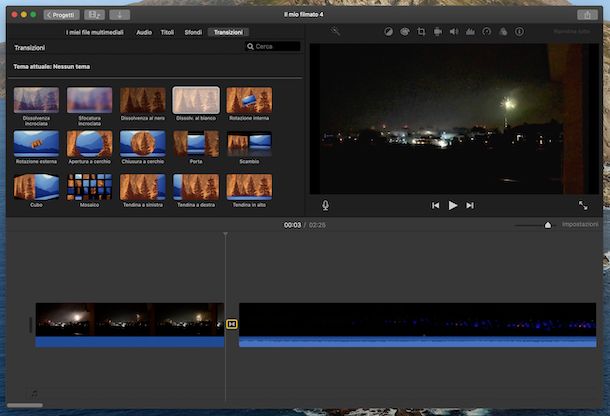
Se possiedi un Mac, un altro strumento a cui puoi valutare di rivolgerti per unire due video in uno solo, anche con formati e caratteristiche differenti, effettuandone la ricodifica, è iMovie. Nel caso in cui non ne avessi mai sentito parlare, ti informo che si tratta di un software per l’editing video reso disponibile direttamente da Apple per gli utilizzatori di macOS.
Può essere usato senza problemi sia dai “dilettanti allo sbaraglio” che dagli esperti del settore e i risultati sono sempre di buon livello. Lo si trova preinstallato su tutti i Mac più recenti, ma qualora non disponibile o rimosso può essere scaricato gratis dalla relativa sezione del Mac App Store.
Per potertene servire, avvia il programma selezionando la relativa icona (quella con la stella viola e la cinepresa) che trovi nel Launchpad. Nella schermata del software che ti viene mostrata, fai poi sulla voce Crea nuovo e scegli l’opzione Filmato nel menu che compare.
A questo punto, clicca sulla voce Importa file multimediali situata in alto a sinistra e seleziona i filmati che si trovano sul tuo Mac che vuoi unire tra loro. In alternativa, puoi prelevare i video dalle librerie elencate nella sezione Librerie nella barra laterale di sinistra.
Completata la procedura d’importazione, trascina l’anteprima del primo video sulla timeline in basso e ripeti la stessa operazione anche per l’altro filmato. Nel fare ciò, sincerati che i file video si trovino sulla stessa posizione sulla timeline.
Se vuoi, puoi anche aggiungere degli effetti di transizione tra un filmato e l’altro, selezionando la scheda Transizioni che si trova in alto, selezionando quello che preferisci dall’elenco e trascinandolo nel punto di congiunzione tra i video sulla timeline. Successivamente, fai doppio clic sull’icona con i due due triangoli, imposta la durata (in secondi) dell’effetto nel campo preposto e premi sul pulsante Applica.
Provvedi, infine, a esportare il video unificato ottenuto, cliccando sull’icona della condivisione (quella con il quadrato e la freccia) situata in alto a destra, scegliendo l’opzione File dal menu che compare, compilando i campi sullo schermo con descrizione, tag ecc., premendo sul pulsante Avanti e indicando il nome che è tua intenzione assegnare al file di output e la posizione per il salvataggio, dopodiché clicca sul bottone Salva.
Altri software per unire due video in uno solo
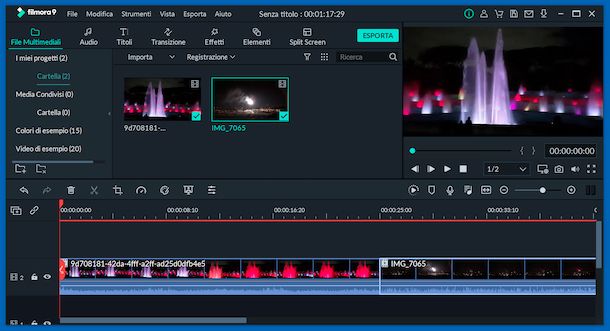
Nessuna delle soluzioni per unire due video in uno solo che ti ho già suggerito ti ha convinto in modo particolare e vorresti allora che ti segnalassi altri software utili allo scopo? Ti accontento subito. Li trovi nell’elenco qui sotto.
- DaVinci Resolve (Windows/macOS/Linux) — si tratta di un software gratuito, multipiattaforma e ampiamente apprezzato per l’editing dei video filmati, il quale consente inoltre di unire i video tra loro. È pensato in primo luogo per i professionisti del settore, ma può essere impiegato senza problemi anche dai meno esperti. Da notare che eventualmente è disponibile in una variante a pagamento (al costo di 269 euro) che offre un maggior numero di funzionalità. Maggiori info qui.
- Kdenlive (Windows/macOS/Linux) — software gratuito, open source e multipiattaforma che permette di editare e montare filmati, quindi anche di unire due video in uno solo. Include numerose funzioni e supporta tutti i più diffusi formati di file.
- EaseUS Video Editor (Windows) — è un programma per l’editing video funzionante solo su Windows. Supporta tutti i più diffusi formati di file, offre numerose funzioni avanzate e, chiaramente, permette anche di unire due o più filmati tra loro. Di base è gratis, ma per sbloccare tutte le funzionalità offerte e rimuovere il watermark applicato ai video di output occorre passare alla versione a pagamento (al costo base di 29,95 euro/mese).
Come unire due video in uno solo online
Non vuoi o non puoi scaricare nuovi programmi sul tuo computer e ti piacerebbe quindi capire se esiste qualche strumento tramite cui poter unire due video in uno solo online? La risposta è affermativa. Qui sotto, infatti, trovi segnalati quelli che ritengo essere le migliori soluzioni fruibili dal browser utili allo scopo.
Clideo
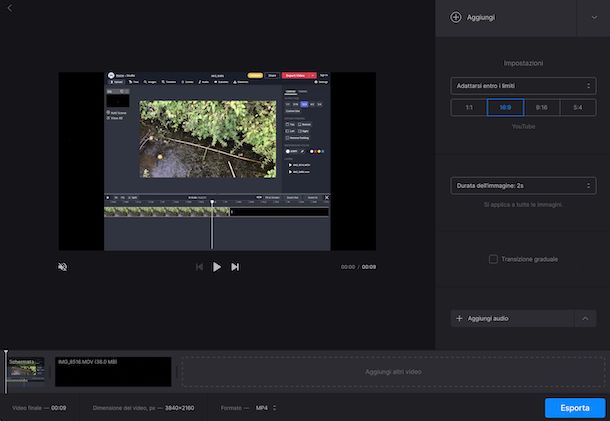
Il primo strumento per unire due video in uno solo online che voglio consigliarti di provare è Clideo. Si tratta di un tool specificamente concepito per lo scopo in questione. Supporta tutti i i più diffusi formati di file, consente di effettuare l’upload di file aventi una dimensione massima pari a 500 MB e tutela la privacy degli utenti, in quanto i dati caricati dagli utenti vengono crittografati. È gratis, ma eventualmente è possibile sottoscrivere l’abbonamento a pagamento (al costo di 9 dollari/mese) il quale consente di rimuovere il watermark che viene applicato ai video e sbloccare altre feature extra.
Per utilizzare Clideo, recati sulla relativa home page, clicca sul pulsante Caricare files e seleziona il primo video. Puoi seleziona i filmati anche da Internet, premendo sul pulsante con la freccia adiacente e indicando se è tua intenzione prelevare i file da Google Drive, Dropbox o da URL.
Ad upload avvenuto, clicca sul pulsante Aggiungi situato in alto a destra e seleziona il secondo video, dopodiché scegli il formato dell’inquadratura e la durata, la modalità degli effetti di di transizione e l’eventuale traccia audio tramite i menu a destra.
Per concludere, indica il formato del file di output tramite il menu a tendina Formato che si trova in basso, premi sul bottone Esporta collocato in fondo a destra e poi su quello Scarica, in modo da effettuare il download del video unificato sul tuo computer.
Altre soluzioni per unire due video in uno solo online
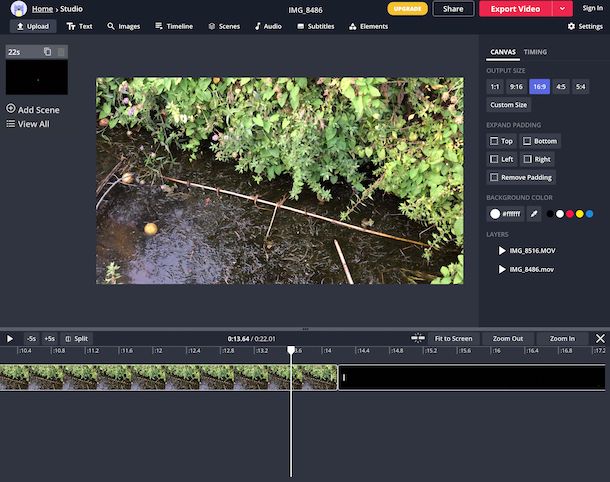
Cerchi altre soluzioni per unire due video in uno solo agendo dalla finestra del browser? Allora prova quelle che ho provveduto a includere nell’elenco qui sotto. Spero vivamente siano in grado di soddisfarti.
- Kapwing — semplice editor video online che offre ai suoi utilizzatori svariate funzioni utili allo scopo, compresa quella per unire più filmati. Supporta tutti i più diffusi formati video e permette di caricare file aventi un peso massimo pari a 25 MB. È gratuito, ma applica un watermark ai file di output che può essere rimosso solo a pagamento (al costo di 17 dollari/mese). Per quanto riguarda il discorso privacy, non viene specificato per quanto tempo i file caricati restano sui server del servizio.
- Clipchamp — si tratta di un altro servizio online per editare video, il quale offre tutti gli strumenti necessari per unire più filmati tra loro, ma anche tagliare i video, ruotarli, inserire effetti, musiche di sottofondo ecc. È gratis, ma per usarlo occorre registrarsi e, inoltre, permette di esportare i video soltanto con una risoluzione pari a 480p. Per aggirare questa limitazione, bisogna sottoscrivere un abbonamento a pagamento (al costo di 6 dollari/mese). Da notare che non vengono fornite informazioni in merito a come vengono trattati i file degli utenti.
- Fastreel — ottimo strumento Web tramite il quale è possibile combinare più file video insieme, anche aggiungendo effetti di transizione. Supporta i formati MP4, MOV, MKV, AVI e WMV e i file devono avere dimensioni inferiori a 500 MB. È gratis, dispone di un’interfaccia utente ben curata e tutela la privacy degli utenti impedendo l’accesso ai propri file ai soggetti esterni.
App per unire dure video in uno solo
Se non hai il computer a portata di mano, puoi valutare di rivolgerti a delle app per unire due video in uno solo, funzionanti direttamente da smartphone e tablet. Se la cosa ti interessa, qui sotto trovi segnalate quelle che, a mio avviso, rappresentano le migliori soluzioni per Android e iOS/iPadOS.
VidTrim (Android)
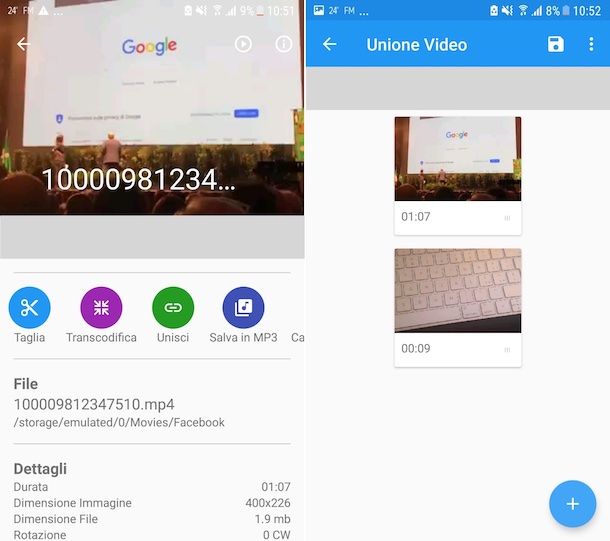
Se possiedi uno smartphone o un tablet Android, puoi unire due video in uno solo avvalendoti di VidTrim. È un’applicazione a costo zero e dall’interfaccia semplice e altamente comprensibile, la quale consente di unire più filmati (oltre che dividerli e applicarvi varie altre modifiche) in maniera semplice e rapida. Da notare che c’è anche una versione a pagamento (costa 3,29 euro), la quale consente di rimuovere il watermark che viene apposto sui video.
Per scaricare e installare l’app sul tuo dispositivo, visita la relativa sezione del Play Store e premi sul pulsante Installa. Se stai usando un device su cui non è disponibile il Play Store, puoi scaricarla tramite uno store alternativo. Successivamente avvia l’app selezionando la sua icona che è stata aggiunta alla home screen e/o al drawer.
Ora che visualizzi la schermata principale di VidTrim, seleziona il primo video sul quale andare ad agire e fai tap sul pulsante Unisci. In seguito, sfiora il bottone (+) che si trova in basso a destra e seleziona l’altro filmato da aggiungere al primo.
Per concludere, salva il video finale premendo sull’icona del floppy disk collocata in alto sulla destra. Una volta completata la procedura di elaborazione, troverai il nuovo video unico nella cartella VidTrim del tuo smartphone o tablet accessibile tramite qualsiasi file manager, Galleria di Android inclusa.
iMovie (iOS/iPadOS)
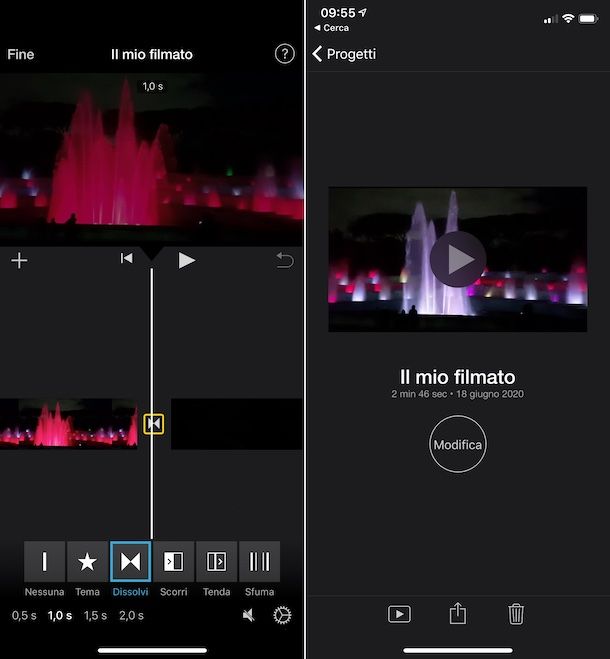
Se utilizzi un iPhone o un iPad, puoi unire due video in uno solo usando la la versione per iOS/iPadOS di iMovie, il programma per macOS di cui ti ho parlato nel passo a inizio guida. L’applicazione è gratuita e funziona in maniera praticamente analoga alla controparte per computer.
Per scaricare e installare l’app sul tuo dispositivo, visita la relativa sezione dell’App Store e premi sui pulsanti Ottieni e Installa, dopodiché autorizza il download tramite Face ID, Touch ID o password dell’ID Apple. In seguito, avvia l’app selezionando la relativa icona che è stata aggiunta alla home screen e/o alla Libreria app.
Una volta visualizzata la schermata principale di iMovie, seleziona la scheda Progetti che si trova in alto e fai tap sul pulsante (+), dopodiché scegli di creare un nuovo filmato, metti il segno di spunta accanto alle miniature dei video da unire e fai tap sul bottone Crea filmato situato in basso.
Dopo aver compiuto i passaggi di cui sopra, ti verrà mostrato l’editor di iMovie con i video selezionati in precedenza. I video sono già predisposti in serie, ma se lo preferisci puoi modificarne l’ordine semplicemente premendo e continuando a tenere premuto su uno di essi e spostando nel punto della timeline desiderato.
Se invece vuoi apportare modifiche agli effetti di transizione tra un video e l’altro o vuoi rimuoverli, individua il punto di congiunzione tra due filmati sulla timeline, fai tap sulla relativa icona e scegli l’opzione che preferisci dal menu che vedi comparire in basso.
Per portare a termine tutta la procedura, premi sul pulsante Fine posto in alto a sinistra, premi sull’icona della condivisione (quella con il quadrato e la freccia) situata alla parte bassa della schermata che ti viene mostrata e sfiora l’icona Salva video che trovi nel menu che compare. Il filmato verrà salvato nell’app Foto di iOS/iPadOS.

Autore
Salvatore Aranzulla
Salvatore Aranzulla è il blogger e divulgatore informatico più letto in Italia. Noto per aver scoperto delle vulnerabilità nei siti di Google e Microsoft. Collabora con riviste di informatica e cura la rubrica tecnologica del quotidiano Il Messaggero. È il fondatore di Aranzulla.it, uno dei trenta siti più visitati d'Italia, nel quale risponde con semplicità a migliaia di dubbi di tipo informatico. Ha pubblicato per Mondadori e Mondadori Informatica.






